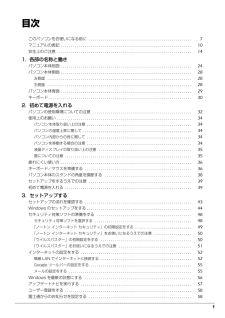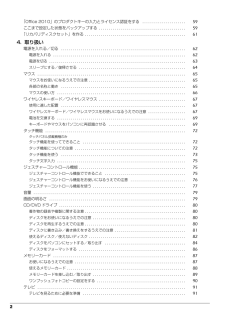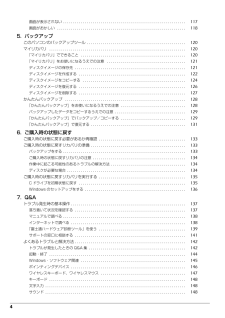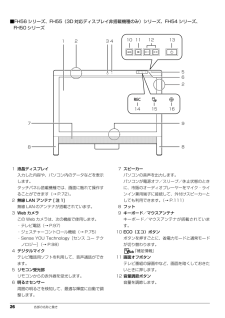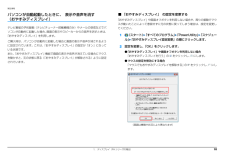Q&A
取扱説明書・マニュアル (文書検索対応分のみ)
"マウス" 一致するキーワードは見つかりませんでした。
"マウス"20 - 30 件目を表示
1目次このパソコンをお使いになる前に . . . . . . . . . . . . . . . . . . . . . . . . . . . . . . . . . . . . . . . . . . . . . . . . . . . . 7マニュアルの表記 . . . . . . . . . . . . . . . . . . . . . . . . . . . . . . . . . . . . . . . . . . . . . . . . . . . . . . . . . . . . . . . . . . 10安全上のご注意 . . . . . . . . . . . . . . . . . . . . . . . . . . . . . . . . . . . . . . . . . . . . . . . . . . . . . . . . . . . . . . . . . . . . 141. 各部の名称と働きパソコン本体前面 . . . . . . . . . . . . . . . . . . . . . . . . . . . . . . . . . . ...
2「Office 2010」のプロダクトキーの入力とライセンス認証をする . . . . . . . . . . . . . . . . . . . . . . 59ここまで設定した状態をバックアップする . . . . . . . . . . . . . . . . . . . . . . . . . . . . . . . . . . . . . . . . . . . . 59「リカバリディスクセット」を作る . . . . . . . . . . . . . . . . . . . . . . . . . . . . . . . . . . . . . . . . . . . . . . . . . . . 614. 取り扱い電源を入れる/切る . . . . . . . . . . . . . . . . . . . . . . . . . . . . . . . . . . . . . . . . . . . . . . . . . . . . . . . . . . . . . . . 62電源を入れる . . . . . . . . . . . . . . ....
4画面が表示されない . . . . . . . . . . . . . . . . . . . . . . . . . . . . . . . . . . . . . . . . . . . . . . . . . . . . . . . . . . . . . . 11 7画面がおかしい . . . . . . . . . . . . . . . . . . . . . . . . . . . . . . . . . . . . . . . . . . . . . . . . . . . . . . . . . . . . . . . . . 1185. バックアップこのパソコンのバックアップツール . . . . . . . . . . . . . . . . . . . . . . . . . . . . . . . . . . . . . . . . . . . . . . . . . . 120マイリカバリ . . . . . . . . . . . . . . . . . . . . . . . . . . . . . . . . . . . . . . . . . ...
26 各部の名称と働き■FH56 シリーズ、FH55(3D 対応ディスプレイ非搭載機種のみ)シリーズ、FH54 シリーズ、FH50 シリーズ1液晶ディスプレイ入力した内容や、パソコン内のデータなどを表示します。タッチパネル搭載機種では、画面に触れて操作することができます(→ P.72)。2無線 LAN アンテナ [ 注 1]無線 LAN のアンテナが搭載されています。3Web カメラこの Web カメラは、次の機能で使用します。・テレビ電話(→P.97)・ジェスチャーコントロール機能(→ P.75)・Sense YOU Technology[センス ユー テクノロジー](→ P.98)4デジタルマイクテレビ電話用ソフトを利用して、音声通話ができます。5リモコン受光部リモコンからの赤外線を受光します。6明るさセンサー周囲の明るさを検知して、最適な輝度に自動で調整します。7スピーカーパソコンの音声を出力します。パソコンが電源オフ/スリープ/休止状態のときに、市販のオーディオプレーヤーをマイク・ラインイン兼用端子に接続して、外付けスピーカーとしても利用できます。(→ P.111)8フット9キーボード/マウスアンテ...
17■バッテリパック/電池● ● ● ● ● ● ● ● ● ● ● ● ● ● ● ● ● ● ● ● ● ● ● ● ● ● ● ● ● ● ● ● ● ● ● ● ● ● ● ● ● ● ● ● ● ● ● ● ● ● ● ● ● ● 本製品をお使いになる場合は、次のことに注意し、長時間使い続けるときは 1 時間に 10 ~15 分の休憩時間や休憩時間の間の小休止を取るようにしてください。本製品を長時間使い続けると、目の疲れや首・肩・腰の痛みなどを感じる原因となることがあります。画面を長時間見続けると、「近視」「ドライアイ」などの目の健康障害の原因となることがあります。・画面の位置や角度、明るさなどを見やすいように調節する。・なるべく画面を下向きに見るように調整し、意識的にまばたきをする。場合によっては目薬をさす。・背もたれのあるいすに深く腰かけ、背筋を伸ばす。・いすの高さを、足の裏全体がつく高さに調節する。・手首や腕、肘は机やいすの肘かけなどで支えるようにする。・キーボードやマウスは、肘の角度が 90 度以上になるように使用する。● ● ● ● ● ● ● ● ● ● ● ● ● ● ● ● ● ...
各部の名称と働き 29パソコン本体背面1通風孔パソコン本体内部と外部の空気を交換して熱を逃がすための開孔部です。2スタンド3メモリスロットカバーメモリを交換するときに取り外します(→P.103)。4盗難防止用ロック取り付け穴( )盗難防止用ケーブルを接続します。5DC-IN コネクタ( )添付の AC アダプタを接続します。6アンテナ入力端子(地上デジタル、BS・110 度CS デジタル)()[注1]アンテナ入力端子(地上デジタル)() [注2]テレビアンテナと接続します(→ P.92)。7USB2.0 コネクタ( )USB 規格の周辺機器を接続します。・接続した USB 機器の動作は、周辺機器や間に接続されている USB ハブやケーブルの性能に依存します。・USB機器の形状によっては、 同時に複数のUSB機器を接続できないことがあります。8LAN コネクタ( )LAN ケーブルを接続します。9ヘッドホン・ラインアウト兼用端子( )外径3.5mmのミニプラグに対応した市販のヘッドホンを接続します。また、設定を変更することでオーディオ機器などの音声入力端子と接続するラインアウト端子として使用することもできます...
134 ご購入時の状態に戻すご購入時の状態に戻すリカバリの注意■外付けハードディスクなどの外部記憶装置は必ず取り外してくださいリカバリを行う前に必ず取り外してください。外付けハードディスクなどの外部記憶装置を接続したまま操作を続けると、大切なデータを壊してしまう可能性があります。■付属ディスプレイ、キーボード、マウス以外の周辺機器(プリンター、デジタルカメラ、スキャナーなどの装置、HDMI 出力端子、USBコネクタに接続しているすべての周辺機器)は取り外してくださいセットしたExpressCardなどもすべて取り外してください。アンテナケーブルや LAN ケーブルなどもすべて抜いてください。接続したままだとマニュアルに記載されている手順と異なってしまう場合があります。LIFEBOOK をお使いの場合は、マウスも取り外してください。■メモリーカードは取り出してくださいメモリーカードをセットしていると、マニュアルに記載されている手順と異なってしまう場合があります。■ファイルコピー中は他の操作をしないでくださいむやみにクリックせず、しばらくお待ちください。他の操作をすると、リカバリが正常に終了しない場合があります...
24 各部の名称と働き各部の名称と働きパソコン本体前面■FH58 シリーズ、FH55(3D 対応ディスプレイ搭載機種のみ)シリーズ1液晶ディスプレイ入力した内容や、パソコン内のデータなどを表示します。2無線 LAN アンテナ [ 注 ]無線 LAN のアンテナが搭載されています。3デジタルマイクテレビ電話用ソフトを利用して、音声通話ができます。4Web カメラ(3D 対応)この Web カメラは、次の機能で使用します。・3D 写真や 3D 動画の撮影詳しくは、次のマニュアルをご覧ください。『3D 機能をお使いになる方へ』・テレビ電話(→P.97)・ジェスチャーコントロール機能(→ P.75)・Sense YOU Technology[センス ユー テクノロジー](→ P.98)5リモコン受光部リモコンからの赤外線を受光します。6明るさセンサー周囲の明るさを検知して、最適な輝度に自動で調整します。7スピーカーパソコンの音声を出力します。パソコンが電源オフ/スリープ/休止状態のときに、市販のオーディオプレーヤーをマイク・ラインイン兼用端子に接続して、外付けスピーカーとしても利用できます。(→ P.111)8フッ...
1. ディスプレイ(FH シリーズの場合) 10補足情報パソコンが自動起動したときに、 表示や音声を消す(おやすみディスプレイ)テレビ番組の予約録画(テレビチューナー搭載機種のみ)やメールの受信などでパソコンが自動的に起動した場合、画面の表示やスピーカーからの音声を消すときは、「おやすみディスプレイ」を利用します。ご購入時は、パソコンが自動的に起動した場合に画面の表示や音声が消されるように設定されています。これは、「おやすみディスプレイ」の設定が「オン」になっている状態です。また、「おやすみディスプレイ」機能で画面の表示や音声が消えている場合にマウスを動かすと、元の状態に戻る(「おやすみディスプレイ」が解除される)ように設定されています。■ 「おやすみディスプレイ」 の設定を変更する「おやすみディスプレイ」や画面オフボタンを利用しない場合や、周りの振動でマウスが動いたことによって意図せずに元の状態に戻ってしまう場合は、設定を変更してください。1(スタート)「すべてのプログラム」「PowerUtility」「スケジュール」「おやすみディスプレイ設定変更」の順にクリックします。2設定を変更し、「OK」をクリックし...
4. 通信 66補足情報Bluetooth ワイヤレステクノロジーBluetooth ワイヤレステクノロジー搭載機種のみここでは、Bluetooth ワイヤレステクノロジーを使用する方法について説明しています。Bluetooth ワイヤレステクノロジーとはBluetooth ワイヤレステクノロジーとは、ヘッドセットやモデム、携帯電話などの周辺機器や他の Bluetooth ワイヤレステクノロジー搭載のパソコンなどに、 ケーブルを使わず電波で接続できる技術です。Bluetooth ワイヤレステクノロジーの特長このパソコンのBluetoothワイヤレステクノロジーの主な特長は、 次のとおりです。出力 Class2、Bluetooth v3.0+HS に準拠しています。Bluetooth v3.0+HSおよびそれ以前の規格に準拠した機器と接続が可能です。なお、すべての Bluetooth ワイヤレステクノロジー機器に接続可能なことを保証するものではありません。最大通信速度は 24Mbps (Bluetooth v3.0+HS の理論上の最大値) です。ただし、実際の通信速度はお使いの環境により異なります。必要なもの...